Для начала нам потребуется создать документ с черным фоном.
Я сделал его размером 600Х600.
Нарисуйте вертикальную линию в середине
(шириной примерно 5 пикселей)
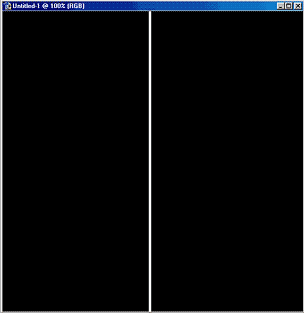
Следующим шагом будет запись скрипта.
Если вам неинтересно или лень,
можно сразу скачать action (для Photoshop 7)
и перейти ко второй части.
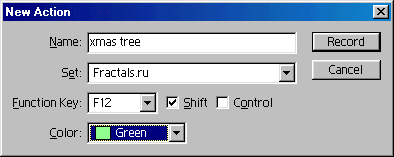
Как видно из скриншота, горячая клавиша shift+F12
(можно назначить любой клавише,
очень рекомендую-это облегчит жизнь).
Потом продублируем слой (layer > duplicate) и
изменим тип смешивания на "Screen" ("экран")
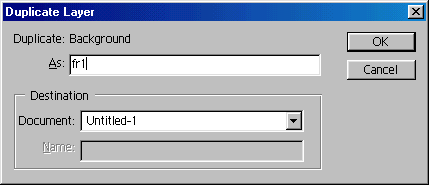
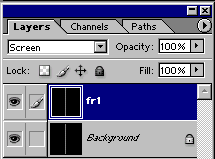
Я назвал его "fr1". Скопируйте этот слой ("fr1") еще 2 раза.
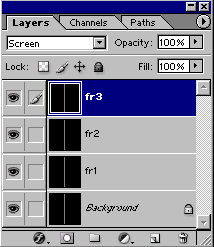
O.K. Нажмите Ctrl+T чтобы бызвать свободную
трансформацию.Поверните слой,как показано на скриншоте.
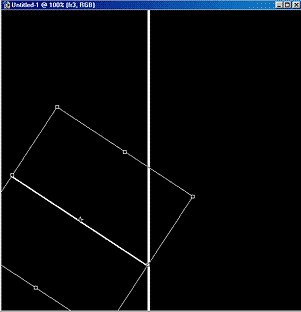
Переключитесь на следующий слой и повторите
с ним аналогичную операцию.
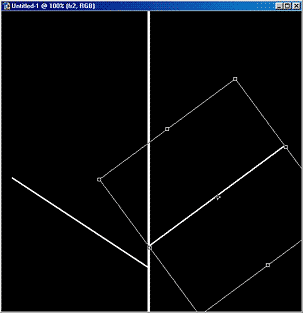
Ну а теперь последний слой так же как и на скриншоте:
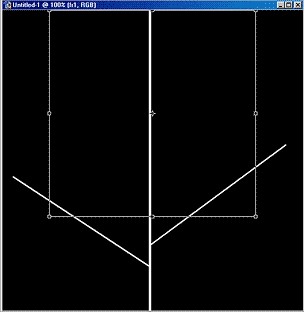
Переключитесь на последний слой (fr3) и дважды слейте
с предыдущим (Ctrl+E). Уменьшите яркость слоя
(Image > Ajustments > Brightness/Contrast, яркость
установить 50%). Опять слейте с предыдущим слоем и
обрежте края всего рисунка, чтобы убрать невидимые части.
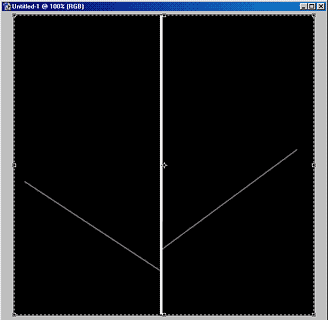
Остановите запись скрипта.
Вы можете сказать "Ну и что? А где же обещанный фрактал?".
Так вот, теперь нажмите на вашу "горячую клавишу"
(я ведь рекомендовал назначить скрипту клавишу? ладно,
просто запустите скрипт) а потом еще... и еще разик...
и еще несколько...
Должно получиться что-то вроде этого:
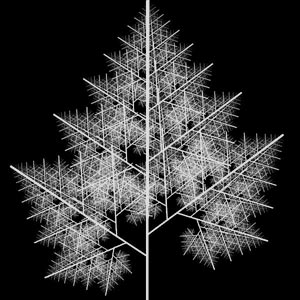
Часть 2
Ну а теперь можно поразвлекаться. Нарисуйте что-нибудь белой
кистью на черном фоне и запустите скрипт несколько раз.
К примеру вот это исходная картинка:
Должно получиться что-то вроде этого:
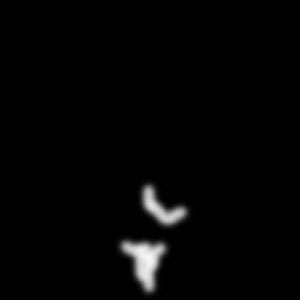
А вот что в результате вышло
(единственное изменение — "colorize" в "Hue/Saturation")

Ну а вот что я использовал для главного скриншота.
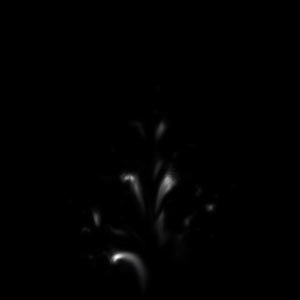
После получения черно-белого варианта я настроил
яркость/контраст и "раскрасил" его разными цветами,
поставив в опциях кисти "color".
